Apple MusicでAndroid用のアルバムアートワークを入手する方法
理由は不明ですが、ユーザーが音楽ライブラリに特定のアルバムまたはプレイリストを保存するときに、アルバム アートワークが見つからないことに遭遇する可能性が高くなります。 これは、特にデフォルトの画像が正しい画像ではなくアルバムのアートワーク カバーにポップアップ表示される画像だった場合、間違いなく同時にイライラするでしょう。 これはあらゆる種類のデバイスで発生しますが、この投稿では、その方法だけに焦点を当てます。 Android 用のアルバム アートワークを取得する この手順は、名前が示すように、すべての Android ユーザー専用です。
アートワーク カバーが割り当てられていないアルバムをお持ちの場合は、Android デバイスの音楽コレクションのカバー アートを取得する方法を学び、音楽をストリーミングするたびに同じデフォルト画像を何度も表示しないようにすることをお勧めします。
コンテンツガイド パート 1. アルバム アート グラバー経由で Android にアルバム アートワークを追加する方法?パート 2. アルバムアートワークが音楽プレーヤーに表示されない要因パート 3. おまけ: Apple Music や iTunes からプレイリストやアルバムをダウンロードする方法は?パート4。 概要
パート 1. アルバム アート グラバー経由で Android にアルバム アートワークを追加する方法?
Android 用のアルバム アートワークを取得するのに最適なツールの XNUMX つは、Album Art Grabber アプリケーションです。 これは、Web からダウンロードできるアートワークのアイデアがある場合に特に便利です。 このツールを使用する利点の XNUMX つは、ダウンロードされるアートワーク カバーの柔軟性です。 つまり、特定のダウンロードを使用して、Android デバイス上の特定の曲に割り当てることができます。
Spotify アプリケーションを使用している場合は、アルバム アート グラバー アプリをダウンロードしないでください。アルバム アート グラバー アプリはアートワークをデバイスに自動的に保存します。 ただし、Apple Music サービスに焦点を当てているため、続行するにはアプリのダウンロードが必要になる場合があります。
Album Art Grabber アプリの使用方法については、以下の手順のリストをご覧ください。
- まず、デバイスの Play ストアに移動し、Album Art Grabber アプリを検索します。 検索結果に表示されたら、それをクリックし、[インストール] ボタンを選択します。 このアプリケーションは無料でダウンロードできるので、料金を心配する必要はありません。
- インストール後、アプリを起動し、ライブラリ上の任意の音楽ファイルを選択します。
- 数秒後、画面に新しいウィンドウが表示され、[画像を選択] ボタンをタップする必要があります。
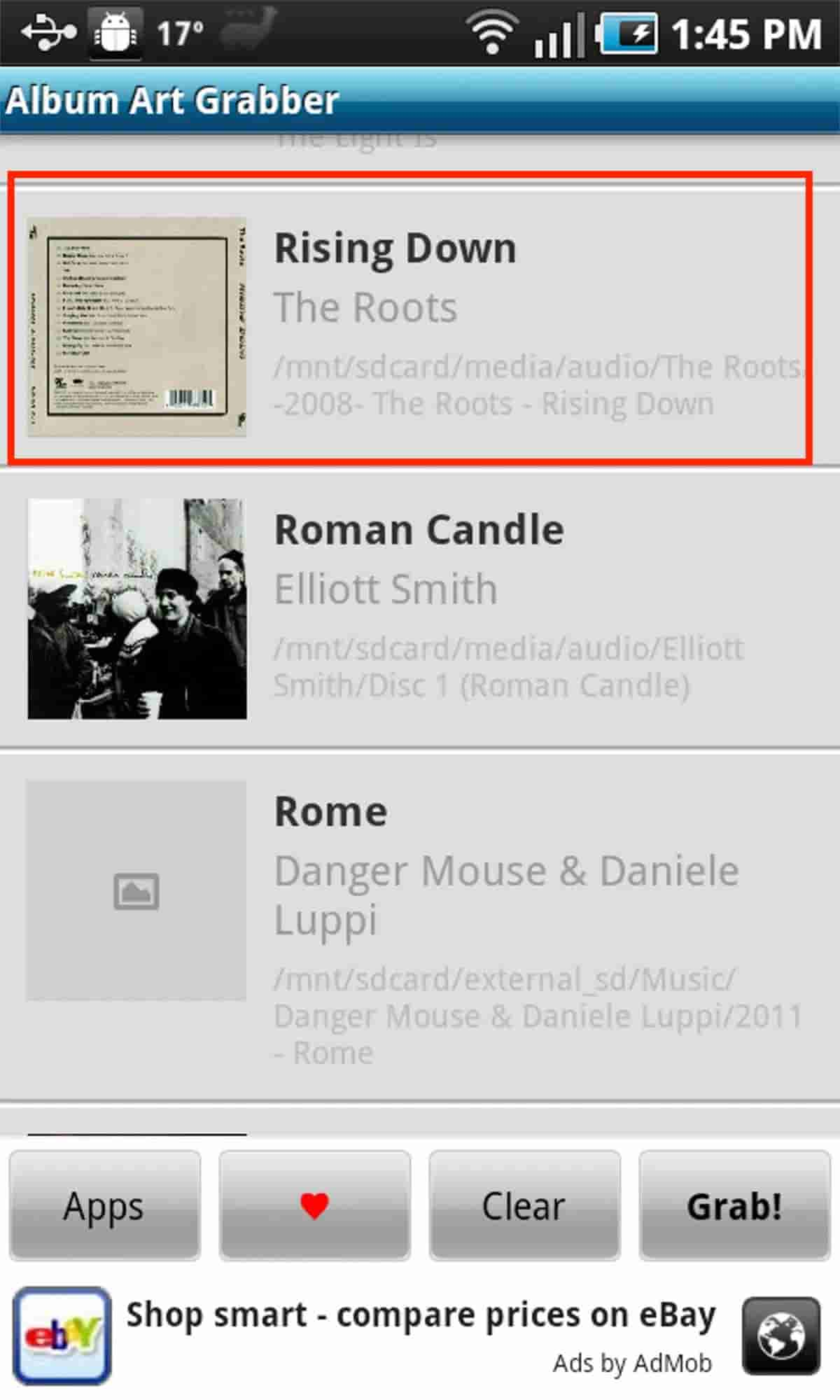
- 利用可能なすべてのソースが表示されます。 LastFM から XNUMX つを選択し、 SDカード そしてミュージックブレインズ。
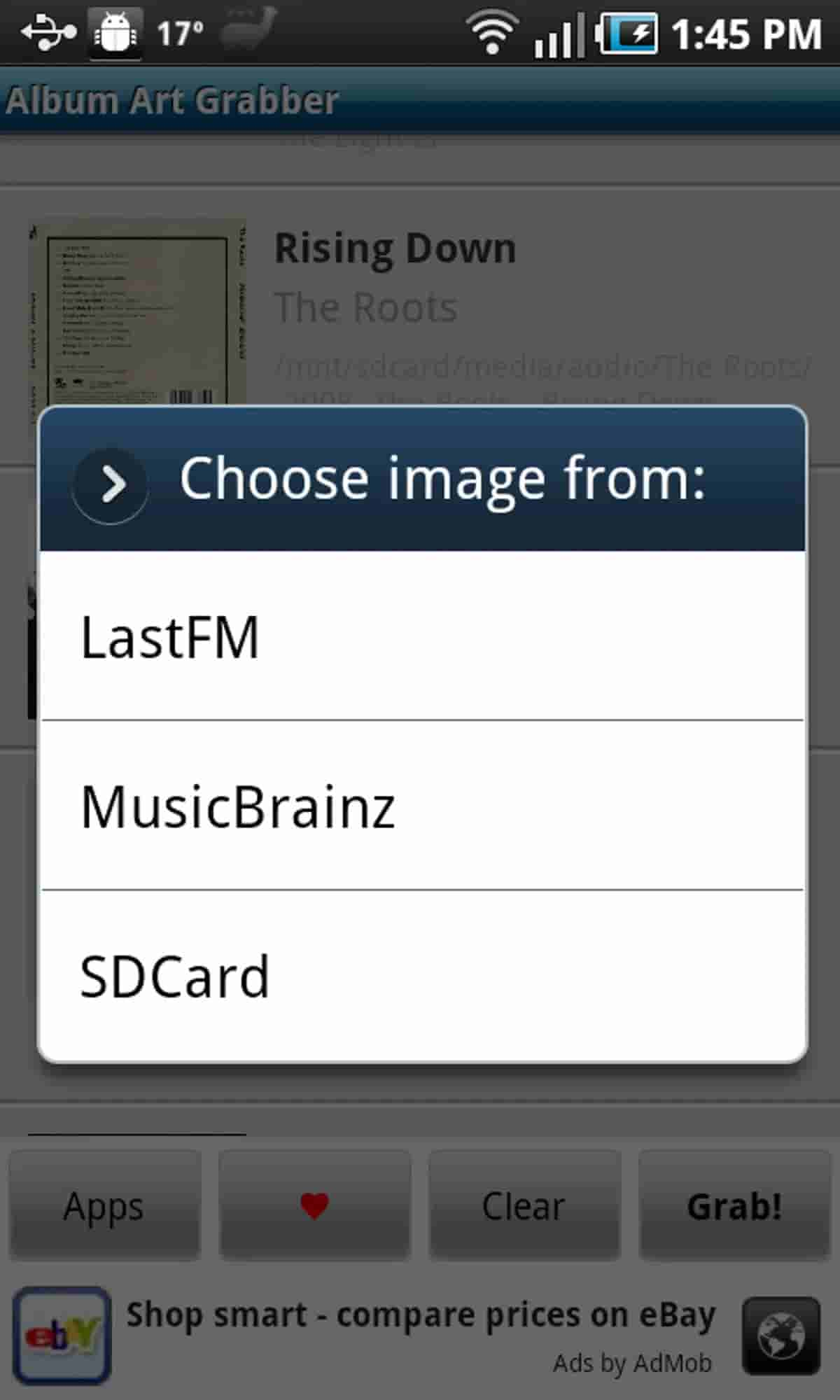
- 選択したソースから、先ほど選択した曲に最もよく一致するアートワークが生成されます。
- 最も希望するアートワークを選択し、「設定」ボタンを押すだけで、そのアートワークを曲に使用できます。
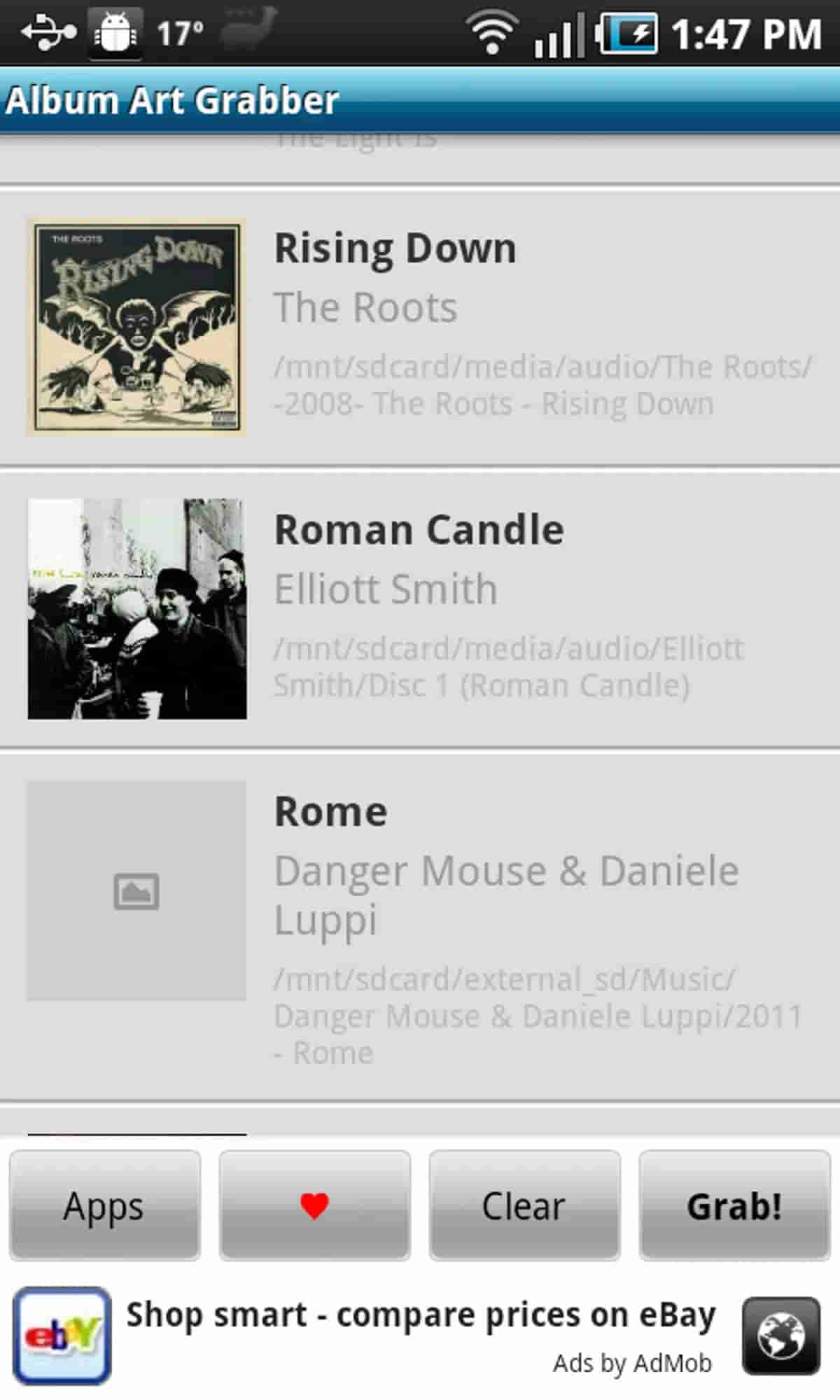
Album Art Grabber アプリを使用して Android 用のアルバム アートワークを取得する以外に、アルバムのアートワーク写真を手動で追加することもできます。 デバイスに保存されている既存の写真を使用することも、オンラインの写真ソースから写真をダウンロードすることもできます。 Pixabay そしてアンスプラッシュ。 写真を使用する際の注意点は、ダウンロードしたコピーを JPG または PNG ファイルとして保存する必要があることです。
パート 2. アルバムアートワークが音楽プレーヤーに表示されない要因
前述したように、音楽の再生時にアルバムのアートワークが表示されない場合、その理由は多岐にわたります。 Android 用のアルバム アートワークを取得する方法に関する上記の解決策を使用する前に、まずインターネットをチェックし、ネットワークが安定しているかどうかを確認してください。 XNUMX 番目に確認すべきことは、iTunes にサインインしているかどうか、および使用されているアカウントが正しいかどうかです。
サインインしているのに問題が解決しない場合は、まずサインアウトしてから再度サインインしてみてください。 これにより、接続が更新され、アプリケーションにバグがなくなることが保証されます。 静止画が表示されない場合は、そもそもファイル自体が壊れている可能性があります。
最後に、デバイスをリセットすることも検討してください。 これはデバイスをリセットすることだけを意味するのではなく、デバイス上のすべてのアプリケーションを全般的にリセットすることを意味します。 これは、アートワークのカバーを読み込むときに非常に役立ちます。
パート 3. おまけ: Apple Music や iTunes からプレイリストやアルバムをダウンロードする方法は?
Android 用のアルバム アートワークの取得について上で取り組んだことに加えて、次の点で非常に役立つツールを共有したいと思います。 iTunes から音楽ファイルをダウンロードする またはApple Musicサービス。 Apple Music からプレイリストやアルバムを保存するのは難しくありませんが、この手順はすべての人に適しているわけではありません。 公式には、プランのすべてのサブスクリプション所有者にのみ許可されています。 無料で使用しているユーザーは、専門的なサードパーティのアプリケーションを利用しない限り、それを楽しむことはできません。 そのために、私は使用することをお勧めします AMusicSoft Apple Music コンバータ.
AMusicSoft Apple Music Converter の主な機能をすべて説明しながら、AMusicSoft Apple Music Converter についてさらに詳しく説明しましょう。
- AMusicSoftは、 iTunes から DRM を削除する 音楽ファイル。
- プレイリストやアルバムを MP3、AAC、AC3、M4A、WAV、FLAC などの複数のサポートされている形式に変換することもできます。
- サポートされている利用可能な形式はすべて多くのデバイスでアクセスできるため、周囲にあるあらゆる音楽プレーヤーを使用できます。
- 設計された作業速度は 16 倍であり、すべてのプロセスがより速く完了することが保証されます。
- 生成される結果は、元のファイルと同じ音質になります。
- 楽曲のIDタグやメタデータ情報などの重要なファイルは処理後も保持されます。
- ユーザーインターフェイスはシンプルで、機能は簡単に理解できます。
これらは、AMusicSoft Apple Music Converter を使用する際に従う必要がある手順です。
- AMusicSoft の Web サイトにアクセスし、Apple Music Converter のすぐ横にあるダウンロード ボタンをタップします。その後すぐにインストールを続行します。
- 選択した各曲のタイトルの前にある選択ボックスにチェックを入れてファイルを追加します。

- 変換に使用する形式と宛先フォルダーを XNUMX つ選択します。

- [変換] ボタンをタップして、変換プロセスを開始します。

- 次に、「変換済み」メニューから結果をダウンロードします。
パート4。 概要
Android 用のアルバム アートワークを取得する方法に関する上記の説明が、ダウンロードした音楽に適切なアートワーク カバーを取得する上で大いに役立つことを願っています。 共有の無料 Android アプリである Album Art Grabber を使用することも、必要な画像をダウンロードして手動で行うこともできます。 どちらの方法を選択しても、両方の方法がそのような手順向けに設計されているため、Android 用のアルバム カバーを確実に入手できます。 一方で、 AMusicSoft Apple Music コンバータ プラットフォームで提供されているすべてのプレイリストとトラックをダウンロードする場合に利用するのに最適なツールです。
人々はまた読む
Robert Fabry は熱心なブロガーであり、テクノロジーに強い関心を持つ人物です。彼がヒントをいくつか共有することで、皆さんを魅了してくれるかもしれません。彼は音楽にも情熱を持っており、AMusicSoft で音楽に関する記事を執筆しています。